
Rad sa audio datotekama je sastavni dio korištenja računara od strane moderne osobe. Gotovo svaki dan se na uređajima koji se moraju reproducirati ili uređivati nalazi jedna ili druga audio datoteka. Ali ponekad morate ne samo da slušate snimku, već je prebacite u drugi format.
Kako pretvoriti MP3 u WAV
Često se u Windows operativnom sistemu između standardnih zvukova mogu vidjeti audio snimci u WAV formatu, koji je nekomprimirani zvuk, stoga ima odgovarajuću kvalitetu i glasnoću. Format nije najpopularniji, ali ako korisnik želi promijeniti neki standardni zvuk, tada će svoj audio zapis morati pretvoriti u ovu vrstu.
Najpopularnije proširenje za audio datoteke - MP3 datoteke se vrlo lako mogu pretvoriti u WAV pomoću posebnih programa koji ovu radnju izvode u samo nekoliko minuta. Pogledajmo nekoliko načina za brzo pretvaranje MP3 datoteka.
Pogledajte takođe: Pretvorite M4A u MP3
1. metoda: Freemake Audio Converter
Možda najpopularniji program za pretvaranje audio datoteka je Freemake Audio Converter. Korisnici su se prilično brzo zaljubili u aplikaciju i počeli su je koristiti u svakoj prilici. Među prednostima pretvarača, valja napomenuti da je on potpuno besplatan, korisnik može raditi s bilo kojim brojem dokumenata neograničeno vrijeme; osim toga, program se pokreće prilično brzo, tako da se sve datoteke mogu pretvoriti u najkraćem mogućem roku.
Preuzmite Freemake Audio Converter besplatno
- Nakon preuzimanja programa na računalo, mora se instalirati i pokrenuti.
- Sada možete kliknuti na dugme "Audio"idi na izbor datoteka koje treba pretvoriti.
- U prozoru koji se otvori odaberite željeni dokument. Nakon čega korisnik treba kliknuti na gumb "Otvori"da se vratim na posao u programu.
- U ovoj fazi potrebno je odabrati format izlaznog dokumenta, u našem slučaju to će biti WAV, stoga korisnik mora kliknuti odgovarajući gumb "In WAV".
- Ostaje izvršiti željene postavke preko izlazne datoteke i kliknuti na stavku Pretvoriza pokretanje postupka pretvaranja MP3 dokumenta u WAV.




Program radi vrlo brzo, nema pritužbi i sporih preuzimanja, tako da će gotovo svaki korisnik voljeti raditi s ovim pretvaračem. Ali razmotrite još nekoliko programa koji vam pomažu pretvoriti jedan format datoteke u drugi.
2. metod: Movavi Video Converter
Video pretvarači se često koriste za pretvaranje audio datoteka, pa je Movavi Video Converter odlično rješenje za promjenu MP3 ekstenzije u WAV.
Preuzmite Movavi Video Converter
Dakle, program je pomalo sličan Freemake Audio Converter (da budemo precizniji, to je aplikacija istog programera Freemake Video Converter), stoga će algoritam pretvorbe biti isti. Jedina značajna razlika između programa je ta što se Movavi distribuira besplatno samo u obliku probne verzije za sedam dana, tada će korisnik morati platiti za sve funkcije aplikacije.
Razmotrite postupak pretvaranja MP3 u WAV malo detaljnije kako bi svaki korisnik mogao brzo izvesti ovu operaciju bez gubljenja vremena na nepotrebne funkcije.
- Nakon preuzimanja i instaliranja programa možete ga pokrenuti i započeti.
- Prije svega, idite na karticu Dodajte datoteke i tamo odaberite stavku "Dodaj zvuk ...". Također možete jednostavno prenijeti potrebne dokumente direktno u prozor programa.
- Sada morate odabrati "Audio" u donjem meniju programa i kliknite željeni format izlazne datoteke - "Wav".
- Ostaje samo da pritisnete dugme "Start" i pričekajte konverziju jednog formata datoteke u drugi.



Prve dvije metode konverzije su generalno slične. Ali postoji još jedan program koji pretvara MP3 u WAV koji ćemo analizirati na sljedeći način.
3. način: Besplatni WMA MP3 Converter
Besplatni WMA MP3 Converter malo se razlikuje od standardnih pretvarača, jer je ovdje sve puno brže, aplikacijsko sučelje je skromnije, a postavke za izlaznu datoteku najskromnije.
Ipak, vrijedi detaljno razmotriti način takve pretvorbe, jer ima korisnika koji se odluče za ovaj program, jer on sve radi brzo i efikasno.
Preuzmite besplatni WMA MP3 Converter sa službene stranice
- Prvo morate preuzeti aplikaciju i instalirati je na računar.
- Kada se program pokrene, pojavit će se mali prozor u kojem prvo morate kliknuti na stavku "Podešavanja" i idite na sljedeći prozor.
- Ovdje morate konfigurirati mapu za spremanje izlaznih datoteka, inače će aplikacija odbiti rad kad u glavnom izborniku kliknete bilo koji način pretvorbe.
- Sada morate odabrati kako će se pretvorba izvesti, to jest odabrati stavku koja odgovara nazivima formata za željenu radnju. Korisnik mora kliknuti "MP3 u WAV ...".
- Ostaje odabrati datoteku s računala, kliknite "Otvori" i pričekajte da program pretvori jedan format u drugi.


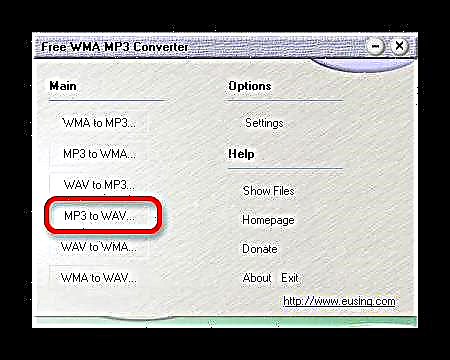

Možemo reći da se sve ove tri metode izvode u gotovo istom vremenu, tako da odabir prave aplikacije ovisi o specifičnim preferencijama korisnika. Podijelite u komentarima koja metoda vam se najviše dopala i koja je izazvala najviše teškoća, pokušajmo to zajedno shvatiti.











